Vilken recension som helst av videobandspelare 2025
Om du funderar på att spela in videor för personligt bruk är en videobandspelare nödvändig, som kan fånga vad du vill spela in på skärmen. Any Video Recorder är ett av de kraftfulla verktygen för att fånga videor och skärmaktiviteter. I det här inlägget kommer vi att ge en fullständig recension av Any Video Recorder inklusive grundläggande information, funktioner och prissättning, såväl som det alternativ för att fånga skärmaktiviteter eller videor på Windows och Mac.
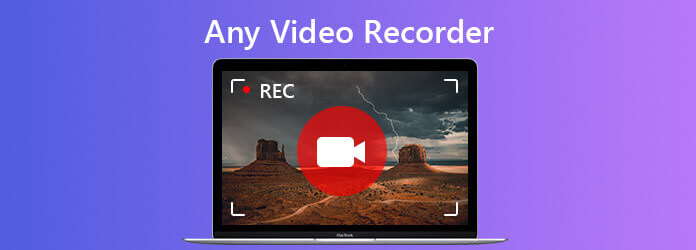
Any Video Recorder är ett skrivbordsprogram för videoinspelning som låter dig spela in videor och ljud. Den kan också användas för att fånga skärm- och skrivbordsaktiviteter utan större ansträngning. Ännu viktigare, det är helt gratis att använda och stöder Windows 10, Windows 8, Windows 7, Windows XP och Vista. Efter inspelningen kan du enkelt njuta av HD-videor på vilken enhet som helst.
Alla videokonverterare är helt gratis. Att ladda ner och installera programvaran kommer inte att debitera dig några avgifter för utbetalningar och inga dolda avgifter. Observera att du bara kan använda programvaran på din Windows-dator. Om du letar efter ett kraftfullt videoinspelningsverktyg för både Mac, fortsätt läsa och hitta det bästa alternativet för valfri videoinspelare för din Mac.
För vårt bästa alternativ av Any Video Recorder, skulle vi vilja rekommendera Blu-ray Master Screen Recorder, ett allt-i-ett verktyg för skärm- och videoinspelning för både Mac och Windows. Det är en framstående bland de populära videobandspelare som erbjuder den bästa lösningen för att fånga allt som visas på din skärm med 1:1 videokvalitet. Oavsett om du spelar upp videon med en playe kan du använda detta användarvänliga skärmdumpsverktyg för att producera videor av hög kvalitet när som helst utan krångel. Dessutom finns det olika videoformat för att spara dina inspelade videor för enkel uppspelning på dina iOS-enheter, Android-telefoner, Apple TV, etc.
Steg 1Du kan ladda ner den och installera den på din dator. Den är tillgänglig för Windows 10, Windows 8/8.1, Windows 7 och Mac OS X 10.7 eller senare. Starta sedan den och välj Video inspelare alternativet i huvudgränssnittet.

Steg 2I fönstret Videoinspelare kan du anpassa ditt inspelningsområde, ljud och röst. Du kan välja att spela in en helskärm eller välja ett anpassat område för att göra en inspelning. Om du behöver spela in videon med ljud måste du slå på Systemljud. För att lägga till din röst i inspelningen, se till att Mikrofon alternativet är aktiverat.

Steg 3När alla inställningar är klara, leta reda på videon du vill spela upp och klicka sedan på REC knappen för att starta inspelningen. När inspelningen är över kan du trycka på Sluta knappen för att avsluta det. Sedan öppnas förhandsgranskningsfönstret automatiskt. Här kan du trimma inspelningen eller bestämma dig för att spela in videon igen. Om du är nöjd med resultatet, klicka på Spara för att exportera den till din dator.

Finns det en Mac-version tillgänglig för Any Video Recorder?
Nej. det finns ingen Mac-version av Any Video Recorder. Men du kan försöka Blu-ray Master Screen Recorderför att fånga skärmaktiviteter eller video och ljud på din Mac.
Var kan jag få tag i de inspelade videofilerna?
När inspelningsuppgiften är över öppnas mappen för den inspelade filen automatiskt.
Hur ställer jag in utdatakatalogen i valfri videoinspelare?
Gå till Allmänna inställningar och klicka sedan på Bläddra för att ställa in utdatakatalogen.
Sammanfattningsvis är Any Video Recorder ett ganska bra videoinspelningsverktyg. Den har dock inte Mac-versionen. Om du behöver spela in skärm, onlinevideor, webbkamera eller ljud på din Mac kan du prova Blu-ray Master Screen Recorder för att enkelt göra en inspelning.
Mer läsning
Bästa 6 skärminspelningsprogramvaran på Windows och Mac
Artikeln samlar den bästa inspelningsprogramvaran med sex skärmar för att hjälpa dig att enkelt spela in videor med ljud på både Windows och Mac. Läs vidare och välj den som passar dig bäst.
Visar inte bildtagning foton eller alla foton? Hur fixar man det?
Har du stött på bildtagning som inte visar bilder eller alla bilder på iPhone? Det här inlägget visar dig de kompletta lösningarna för att fixa bildtagning som inte känner igen iPhone-problem.
Hur man tar skärmdumpar av Google Maps [Löst]
Hur får jag en skärmdump av Google Maps? I det här inlägget kommer vi att dela med dig av enkla sätt att hjälpa dig att enkelt ta skärmdumpar på Google Maps på Windows, Mac och mobiltelefon.
5 bästa webbkamerainspelare för att fånga webbkameravideor
Hur spelar jag in en video av mig själv på min dator? Hur spelar jag in min webbkamera i Windows 10? Spelar webbkameror in ljud? Vilken är den bästa webbkamerainspelaren? Det här inlägget gör en lista över 5 bästa webbkamerainspelare som du kan välja mellan.